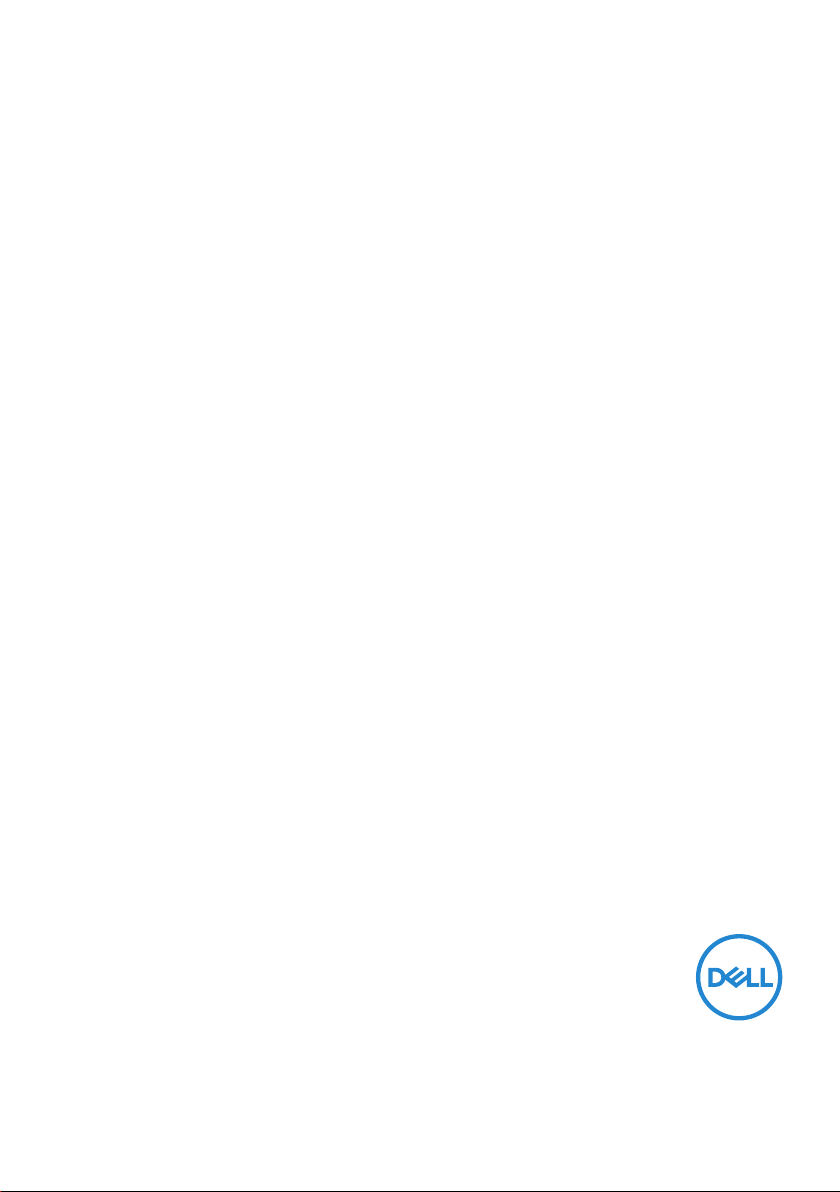
Dell SE2417HGX
ユーザーガイド
モニターモデル: SE2417HGX
規 制 モ デル: SE2417HGXc
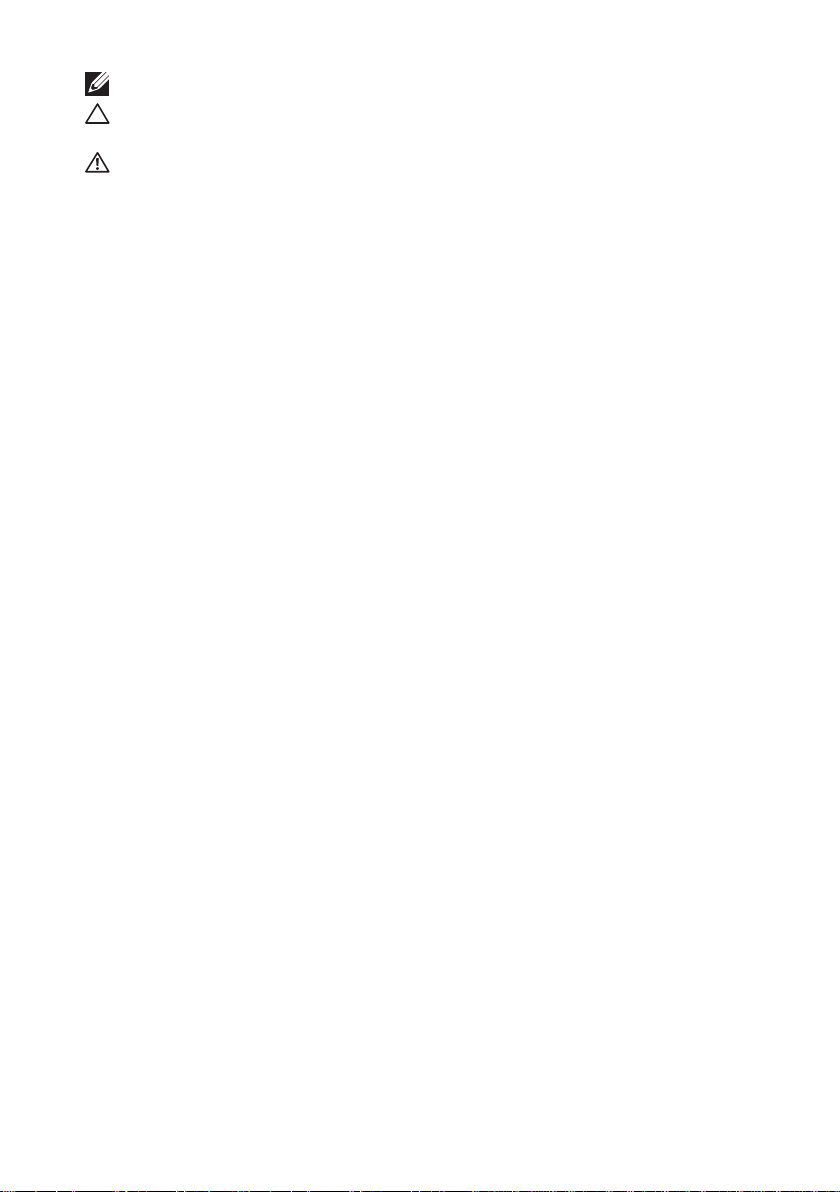
注 意: 注意は、コンピュータをより使いやすくするための重要な情報を示します。
警 告: 警告は、もし指示に従わない場合は、ハードウェアに対する損傷またはデータ
損失が起こりうることを示します。
危 険: 危険は器物損壊、怪我、死亡に繋がる可能性を示します。
Copyright © 2019-2020 Dell Inc.またはその子会社。 All rights reserved. Dell、EMC、お よ び 、他
の商標は、Dell Inc.またはその子会社の商標です。 他の商標は、それぞれの所有者の商標である場
合 が ありま す。
2020 – 11
Rev. A01
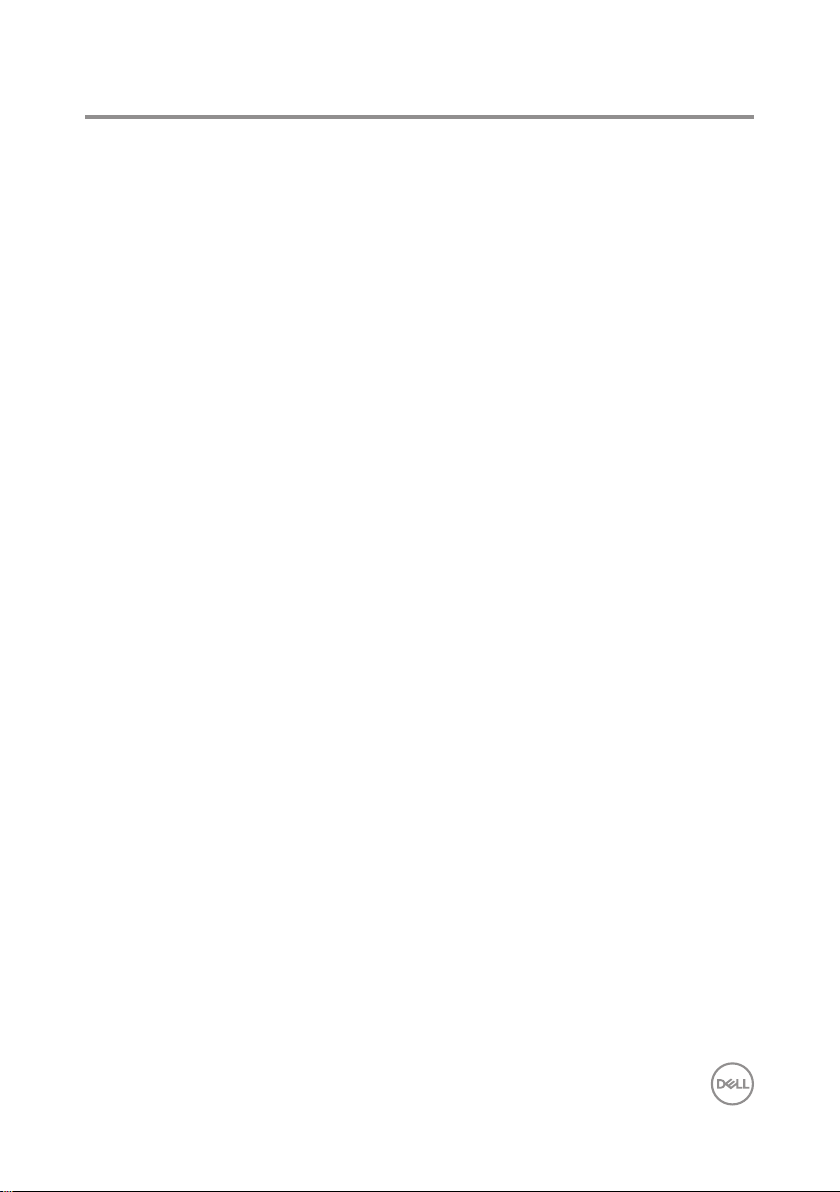
目次
お使いのモニターについて ...................................................... 5
パッケージ内容 ...........................................................................................5
製品の特徴 ...................................................................................................6
部品とコントロールの識別 ....................................................................... 7
プラグアンドプレイ機能 .........................................................................10
LCD モニター品質とピクセルポリシー ................................................10
お手入れのガイドライン .........................................................................10
モニターの設定 ....................................................................... 11
台を取り付ける ......................................................................................... 11
モニターの接続 ......................................................................................... 12
ケーブルを整理する ................................................................................. 13
モニタースタンドの取り外し ................................................................. 14
モニターの操作 ....................................................................... 15
モニターの電源をオンにする ................................................................. 15
フロントパネルコントロールの使用 ..................................................... 15
OSD コントロール .................................................................................... 16
オンスクリーンディスプレイ(OSD)メニューの使用 .................... 17
OSD メニューにアクセス ........................................................................ 17
OSD 警告メッセージ ..............................................................28
モニターの設定 ......................................................................................... 31
傾斜の使用 .................................................................................................32
トラブルシューティング ........................................................ 33
セルフテスト .............................................................................................33
ビルトイン診断 .........................................................................................34
共通の問題 .................................................................................................36
製品固有の問題 .........................................................................................38
モニターの仕様 .........................................................................................39
平面パネルの仕様 .....................................................................................39
解像度の仕様 .............................................................................................39
目次 | 3
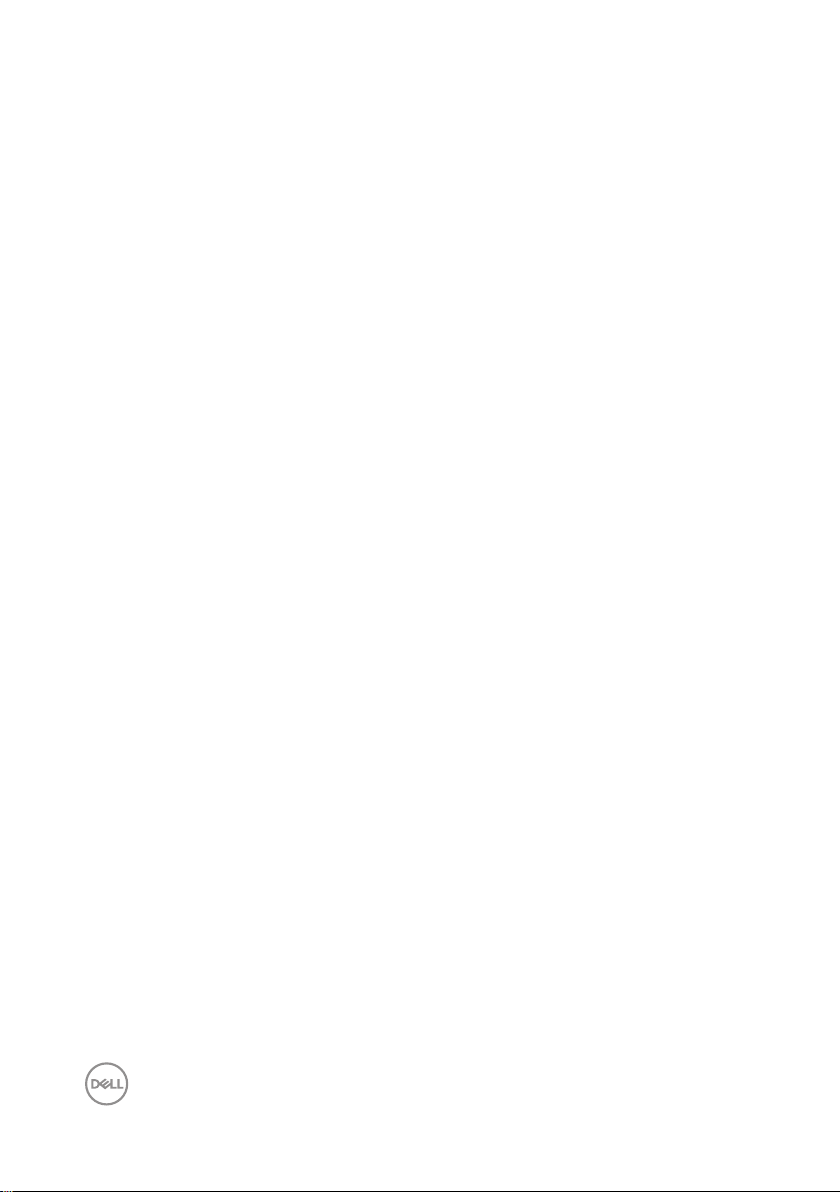
ビデオのサポートモード ........................................................................ 40
FreeSync グラフィックスカード対応リスト ...................................... 40
プリセットディスプレイモード ............................................................ 40
電気的仕様 .................................................................................................41
物理特性 .....................................................................................................41
環境特性 .....................................................................................................42
ピン割り当て .............................................................................................43
付録 ........................................................................................... 45
FCC 通知(米国のみ)およびその他の規制情報 ................................45
Dell に連絡 .................................................................................................45
4 | 目次
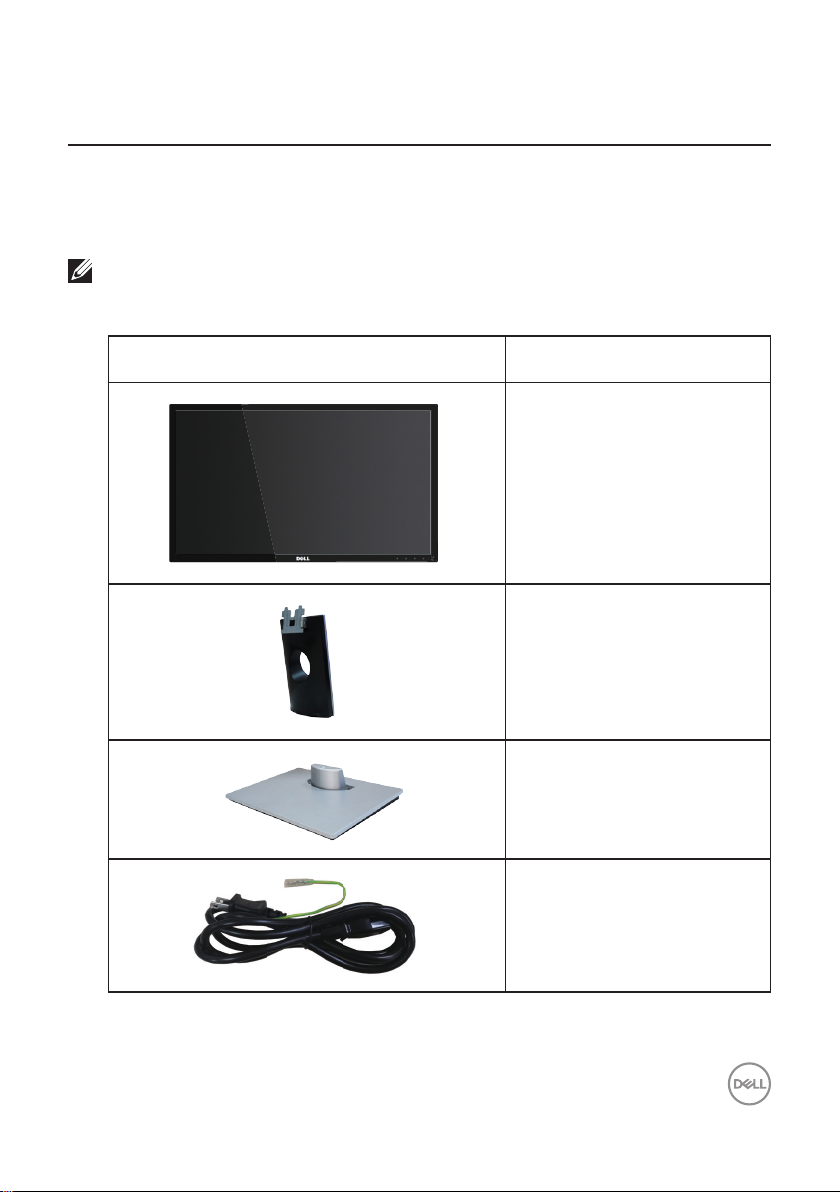
お使いのモニターについて
パッケージ内 容
モニターには下記で示されるコンポーネントが付属しています。 すべてのコンポーネントが
含まれていることを確認し、何か足りない場合には Dell に連絡ください。
注 意: 一部のコンポーネントはオプションで、モニターには同梱されていないことがあ
ります。 ご使用の国によっては、一部の機能またはメディアが利用できないことがあり
ます。
コンポーネントの画像 コンポーネントの説明
モニター
スタンドライザー
スタンド 台
電源ケーブル(国によって異な
ります )
お使いのモニターについて | 5
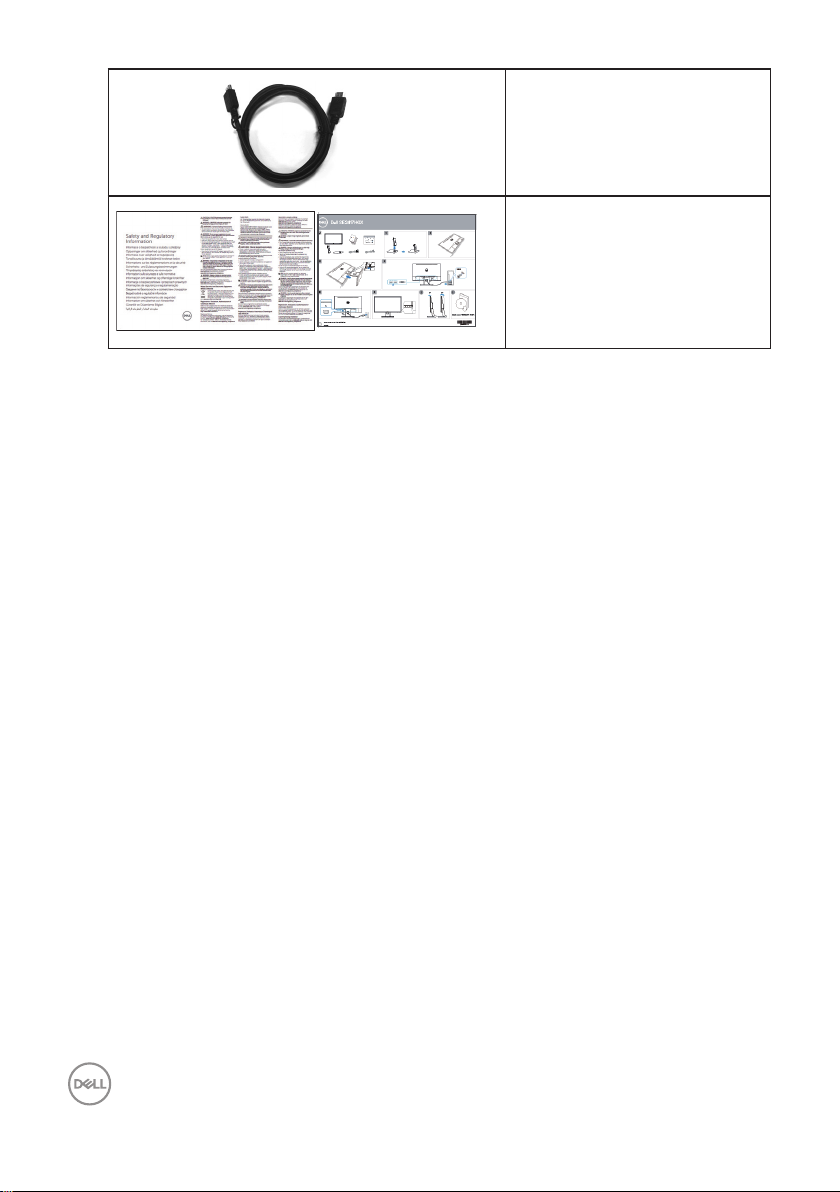
HDMI ケーブル
∞クイックセットアップガイド
∞安全および規制情報
製品の特徴
Dell SE2417HGX 平面パネルディスプレイには、アクティブマトリクス方式、薄膜トランジスタ
(TFT)、液晶ディスプレイ(LCD)お よ び LED バックライトが搭載されています。 モニターの
特徴は次のとおりです。
∞59.9 cm(23.6 インチ)の表示可能領域のディスプレイ(対角で測定)。 解像度 1920 x
1080、さらに低解像度のフルスクリーンをサポートします。
∞プラグアンドプレイ機能(システムでサポートされている場合)。
∞VGA とHDMI による接 続 。
∞1 ミリ秒の高速パネル応答時間。
∞AMD Radeon FreeSyncTM技術に対応しています。
∞最大 75Hz のリフレッシュレート。
∞プリセットゲームモードには、FPS(ファーストパーソンシューター)、RTS(リアルタイム
ス ト ラ テ ジ ー )、RPG(ロールプレイングゲーム)が含まれます。
∞簡単な設定と画面の最適化を行うためのオンスクリーンディスプレイ(OSD)調 整 。
∞セ キュリティロックスロット。
∞画像品質を維持しながら、ワイドアスペクトから標準のアスペクト比に切り替えること
が可能。
∞BFR/PVC 削減(回路基板は、BFR/PVC を含まない積層板から作成されています)。
∞高 いダイナミックコントラスト 比(8,000,000:1)。
∞スタンバイモードで≤ 0.3W。
∞エネルギーゲージにより、モニターが消費しているエネルギーレベルをリアルタイム
で表示。
∞ヒ素を含まないガラスと水銀を含まないパネル。
∞TÜV 認定ちらつき防止画面により目にとって心地よい環境を作ります。
∞モニターからの青色光放射の潜在的な長期的な影響により、眼の疲れ、デジタル
眼精疲労などを含む、目に対する損傷を引き起こす可能性があります。 TÜV 認定
ComfortView 機能は、モニターから放射される青色光の量を低減し、目にとって心地
よい 環境を 作ります。
∞RoHS 準拠。
6 | お使いのモニターについて
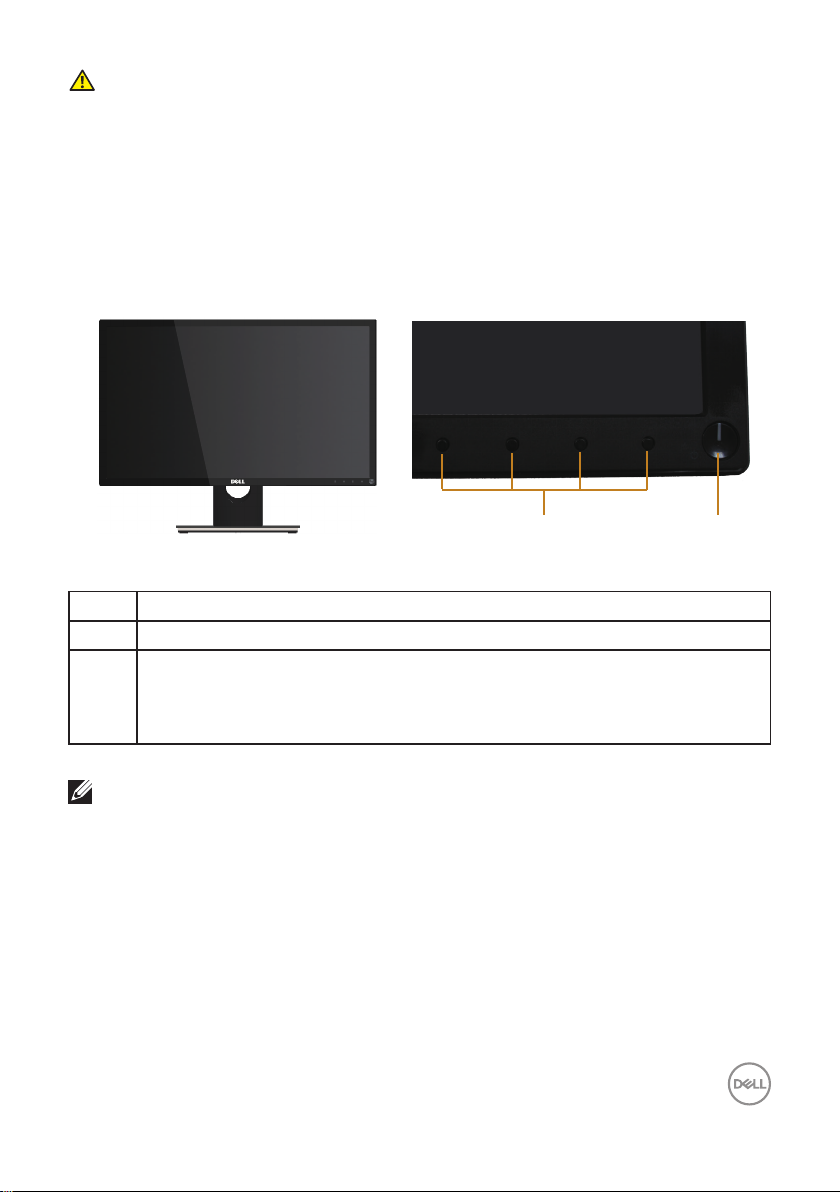
危険:電源コードに 3 ピンの接続プラグが付属している場合は、コードを接地さ
れた(アースされた)3 ピンコンセントに差し込みます。たとえば、2 ピンアダプ
タを取り付けて、電源コードの接地ピンを無効にしないでください。接地ピンは
重要な安全機能です。
建物の設置における配電システムが定格 120/240V、20A(最大)の回路ブレーカ
ーを提供することを確認してください。
部品とコントロールの識別
前面 ビュー
1 2
フロントパネルコントロール
ラベル 説明
1 機能ボタン(詳細については、モニターの操作を参照してください)
2 電源オン / オフボタン(電 源ステータスライト付き)
白いライトが点灯しているときには、モニターがオンで正常に機能していることを
示しています。白いライトの点滅は、モニターがスタンバイモードに入っているこ
とを示しています。
注 意: ベゼルに光沢のあるディスプレイの場合、周囲の光やきらきらした表面の光を
ベゼルが反射し、妨げになる可能性があるため、ディスプレイの交換を検討してくださ
い。
お使いのモニターについて | 7
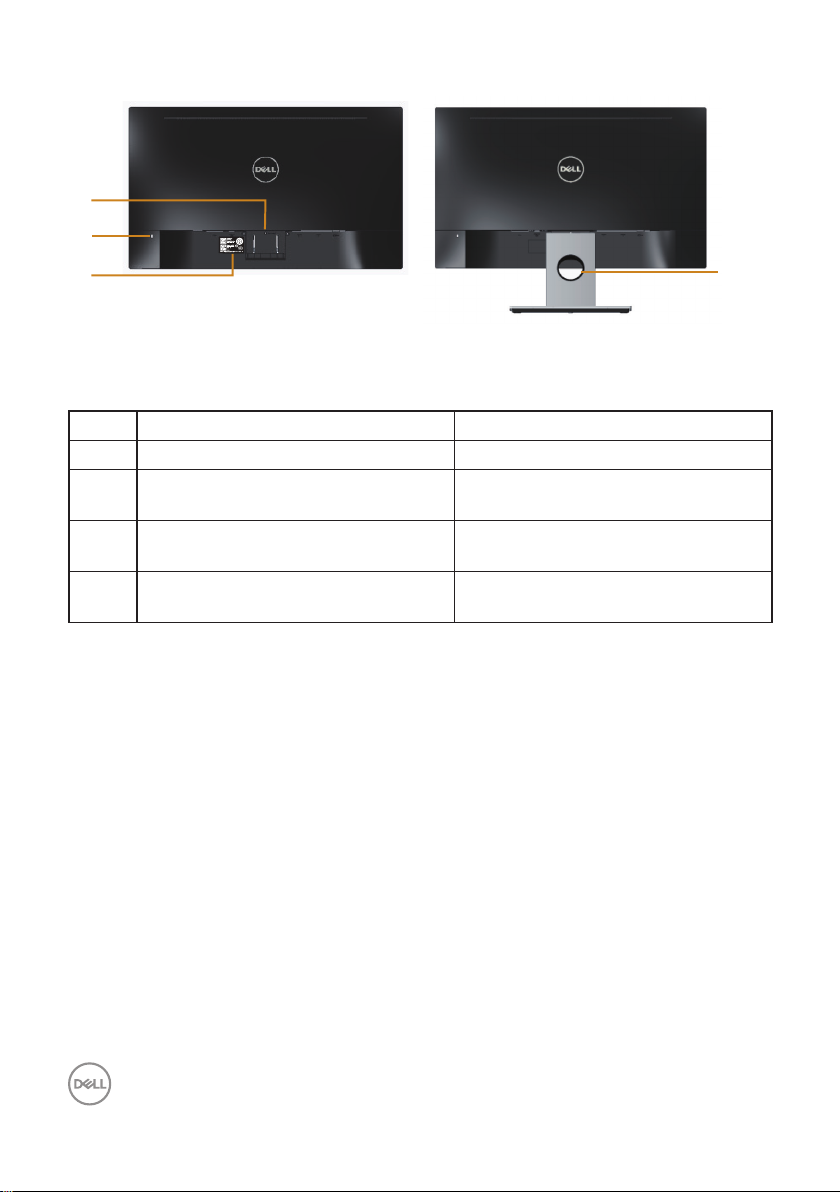
背面 ビュー
1
2
3
モニタースタンドを取り付けた状態の
背面 ビュー
モニタースタンドを取り付けていない状態の背面ビュー
ラベル 説明 用途
1 スタンドリリースボタン モニターからスタンドを解除。
2 セ キュリティロックス ロット セキュリティロックでモニター を 固 定
( セ キュリティロックは 含 ま ず )。
3 バーコードシリアル番号ラベル 技術サポートを受けるために Dell に連
絡する際に、このラベルを参照。
4 ケーブル管理スロット
ケーブルをスロットに通してケーブル類
をまとめるために使用。
4
8 | お使いのモニターについて
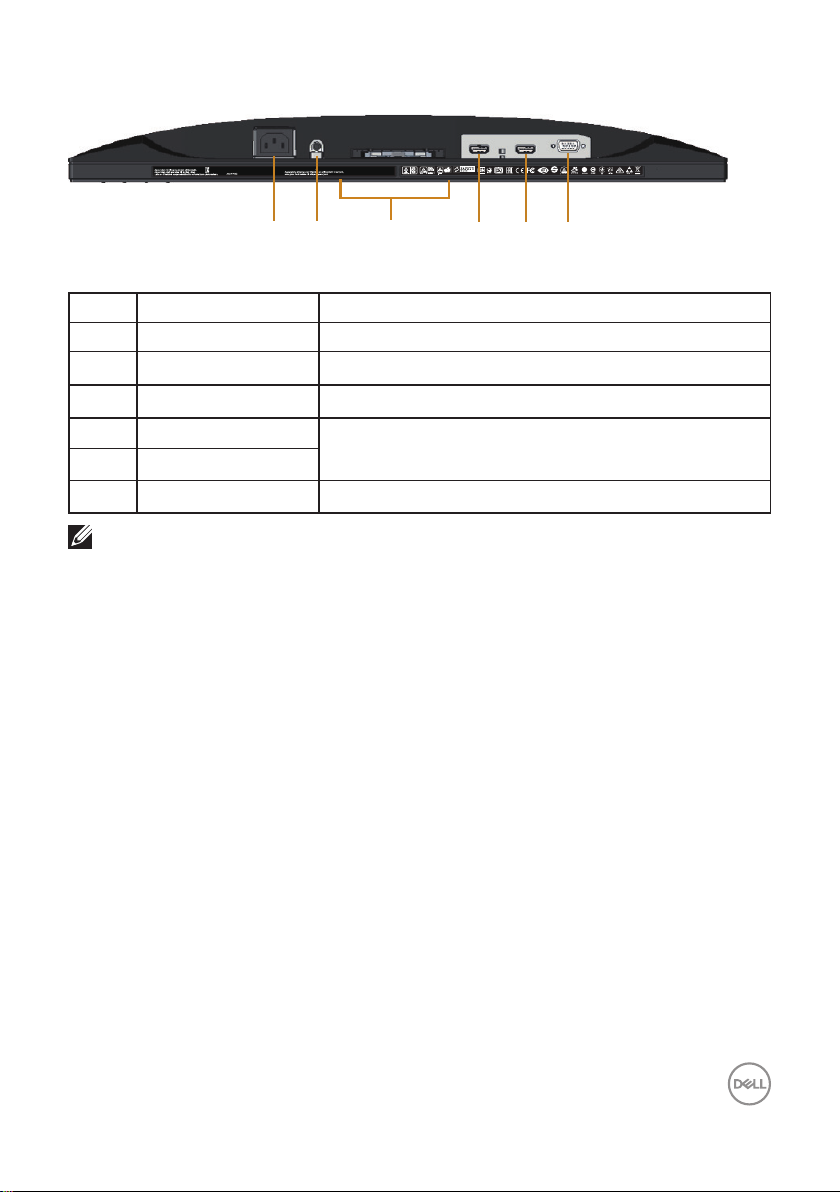
底面 ビュー
CAN ICES-3 (B)/NMB-3(B)
㐔㷡㢬ڕTOP VICTORY ELECTRONICS (FUJIAN) CO., LTD.
XXXXXXX-XXXXX
㥐㦤㣄ڕTPV Electronics (Fujian) Co., Ltd.
MSIP-REM-TPV-SE2416Hc
Consumo de energía: XX.X Wh
Consumo de energía en modo de espera: X.XX Wh
080-200-3800
1
Удельная мощность рабочего режима - X.XXX Вт/см²
Потребляемая мощность изделием в режиме ожидания - X.XX Вт
Потребляемая мощность изделием в выключенном режиме - X.XX Вт
The equipment must be connected to an earthed mains socket-outlet.
L'appareil doit être branché sur une prise de courant munie d'une mise à la terre.
XXXXXX-XX
䝕
XXXXXX
6
5
423
モニタースタンドを取り付けていない状態の底面ビュー
ラベル 説明 用途
1 電源ポート 電源ケーブルを接続。
2 ラインアウトポート * 外部スピーカー(別売り)を接続。
3 規制ラベル 規制承認を一覧表示。
4 HDMI1 ポ ート
5 HDMI2 ポート
コンピューターを HDMI ケーブルで接続。
6 VGA ポ ート コンピューターを VGA ケーブルで接続。
注 意: ヘッドフォンの 使 用 は 、オ ー ディオラインアウトポートで は サ ポートさ れて いま せ
ん。
お使いのモニターについて | 9
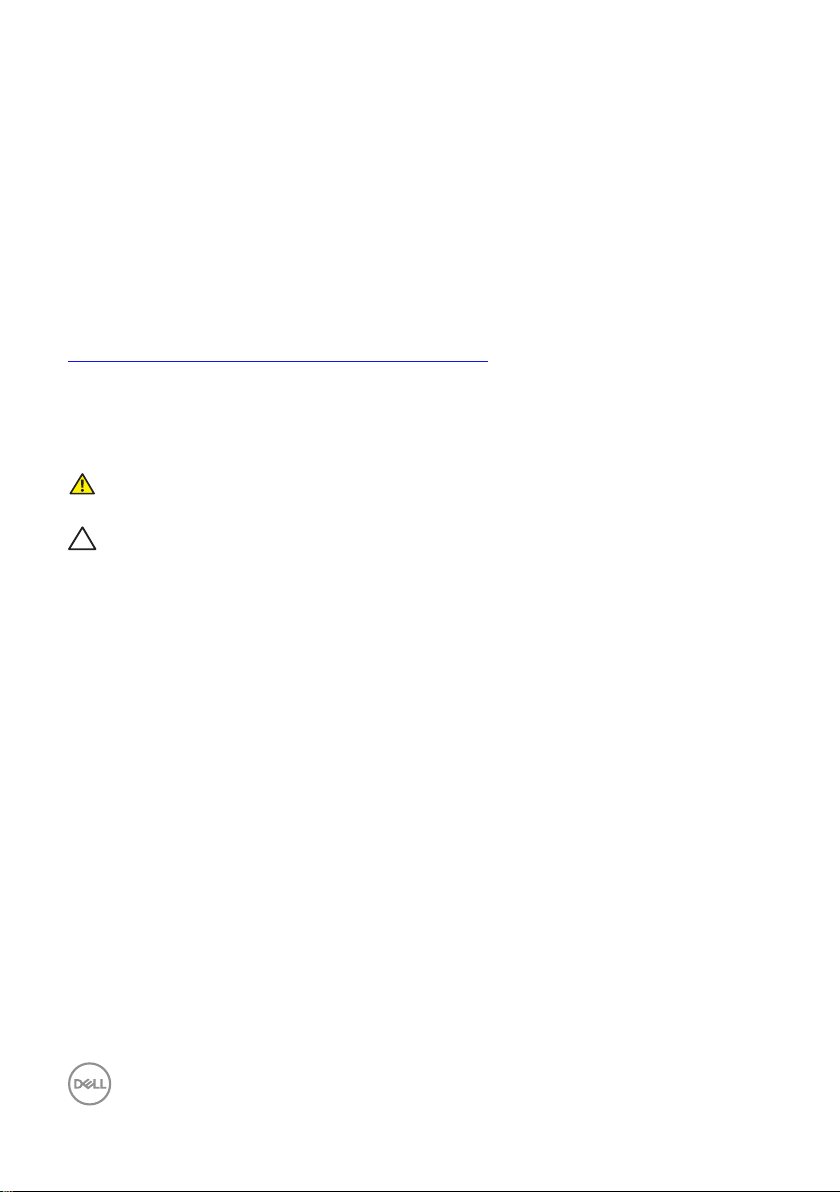
プラグアンドプレイ機能
任意のプラグアンドプレイ互換システムに、モニターをインストール することができます。 モ
ニターがディスプレイデータチャンネル(DDC)プロトコルを使用して、コンピューターシステ
ムに拡張ディスプレイ識別データ(EDID)を自動的に提供するため、システムによる自己設定
およびモニター設定の最適化が可能です。 ほとんどのモニターインストールは自動で行わ
れます。必要に応じて異なる設定を選択できます。 モニター設定の変更の詳細については、
モニターの操作を参照してください。
LCD モニター 品 質とピクセル ポリシー
LCD モニターの製造プロセスにおいて、いくつかのピクセルが特定の状態に固定されるこ
とはよくあります。これらの固定ピクセルは見つけにくく、表示品質や使い勝手に影響しませ
ん。 Dell モニター品質とピクセルポリシーについての詳細は、Dell サ ポ ー ト サ イ ト:
www.dell.com/support/monitors を参照してください。
お手 入 れのガイドライン
モニターの清掃
危 険: モニターを清掃する前に、コンセントからモニターの電源ケーブルを抜いてくだ
さい。
警 告: モニターを清掃する前に、安全上の注意を読んで、これに従ってください。
モニターの開梱、清掃、取り扱いの際には、次の一覧にある手順に従うことを推奨します。
∞静電防止スクリーンを清掃するには、柔らかい清潔な布を水で軽く湿らせます。 でき
れば、スクリーン清掃専用のティッシュまたは静電防止コーティング専用の洗剤を使用
してください。 ベンジン、シンナー、アンモニア、研磨クリーナー、圧縮空気は使用しな
いでください。
∞モニターの清掃には、ぬるま湯で軽く湿らせた布を使用します。 乳状のフィルムがモ
ニターの表面に残ることがあるので、洗剤は使用しないでください。
∞モニターを開梱する際、白い粉があった場合には、布で拭いてください。
∞モニターは注意して取り扱ってください。黒い色のモニターは引っ掻くと白い擦り傷が
残り、明るい 色の モニターより目 立 ち ま す。
∞モニターの画像品質を最高の状態に維持するために、動的に変化するスクリーンセー
バーを使用し、使 用しないときに は モ ニターの電 源 を 切ってください 。
10 | お使いのモニターについて
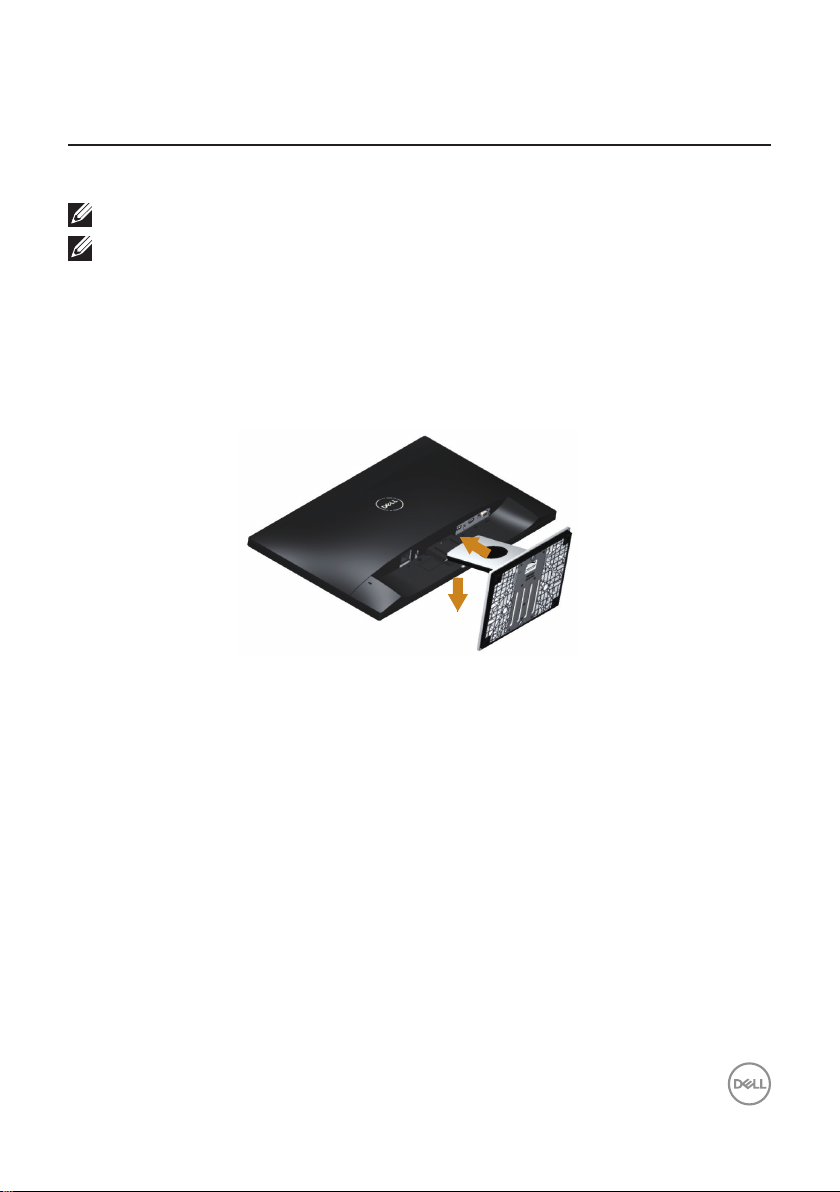
モニターの設定
台を取り付ける
注 意: 工場からモニターが出荷される際には、スタンドは取り外されています。
注 意: 次の手順はモニターに付属のスタントの接続に適用されます。 他 の スタンド の
設定については、付属の説明書を参照してください。
モニタースタンドを取り付けるには:
1.
モニターを柔らかい布またはクッションの上に置きます。
2.
スタンド上部のつまみをモニター背面の溝に挿入します。
3.
スタンドが所定の位置にはめ込まれるまで下に押します。
2
3
モニターの設定 | 11
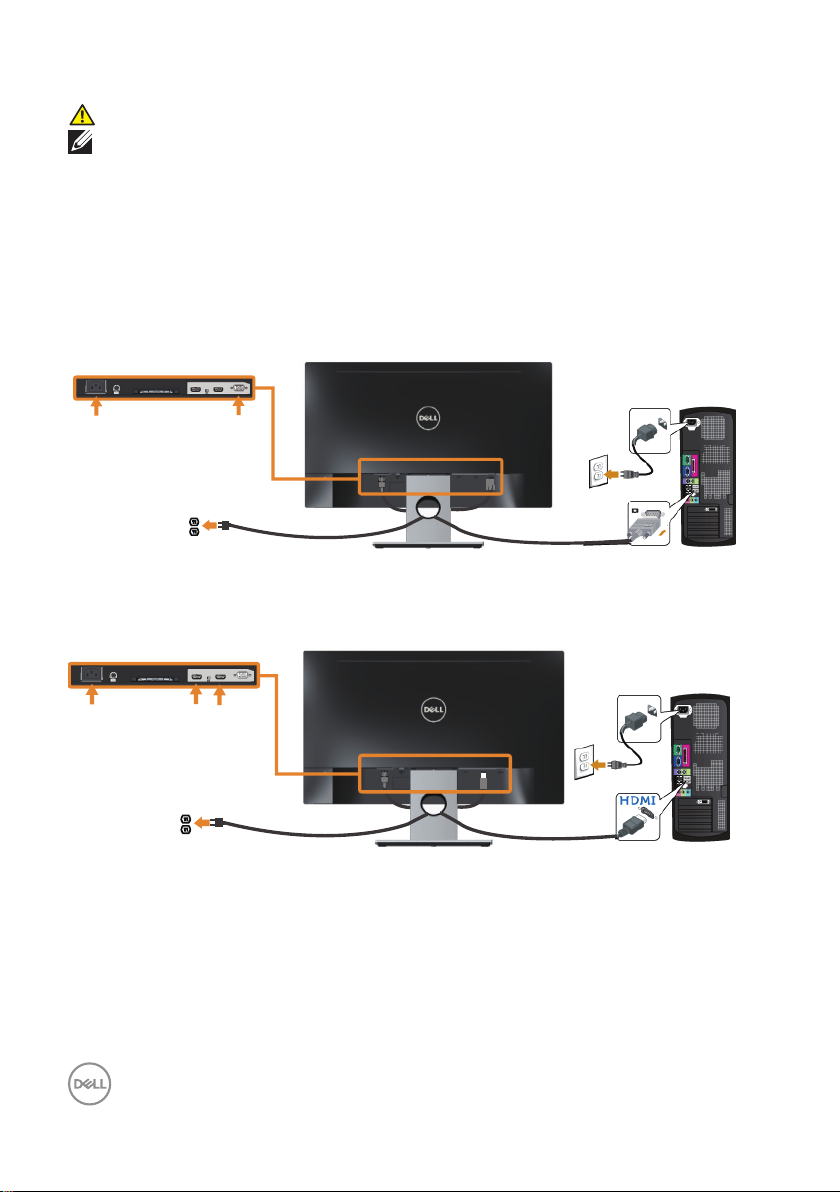
モニターの接続
危 険: このセクションの手順を実施する前に、安全上の注意に 従って下さい。
注 意: すべてのケーブルを同時にコンピューターに接続しないでください。 ケーブル
をモニターに接続する前に、ケーブル管理スロットに通すことをお勧めします。
モニターをコンピューターに接続するには:
1.
コンピューターの電源を切り、電源ケーブルを切断します。
2.
VGA/HDMI ケーブルをモニターからコンピューターに接続します。
VGA ケーブルの接続(別売り)
HDMI ケーブルの接続
12 | モニターの設定
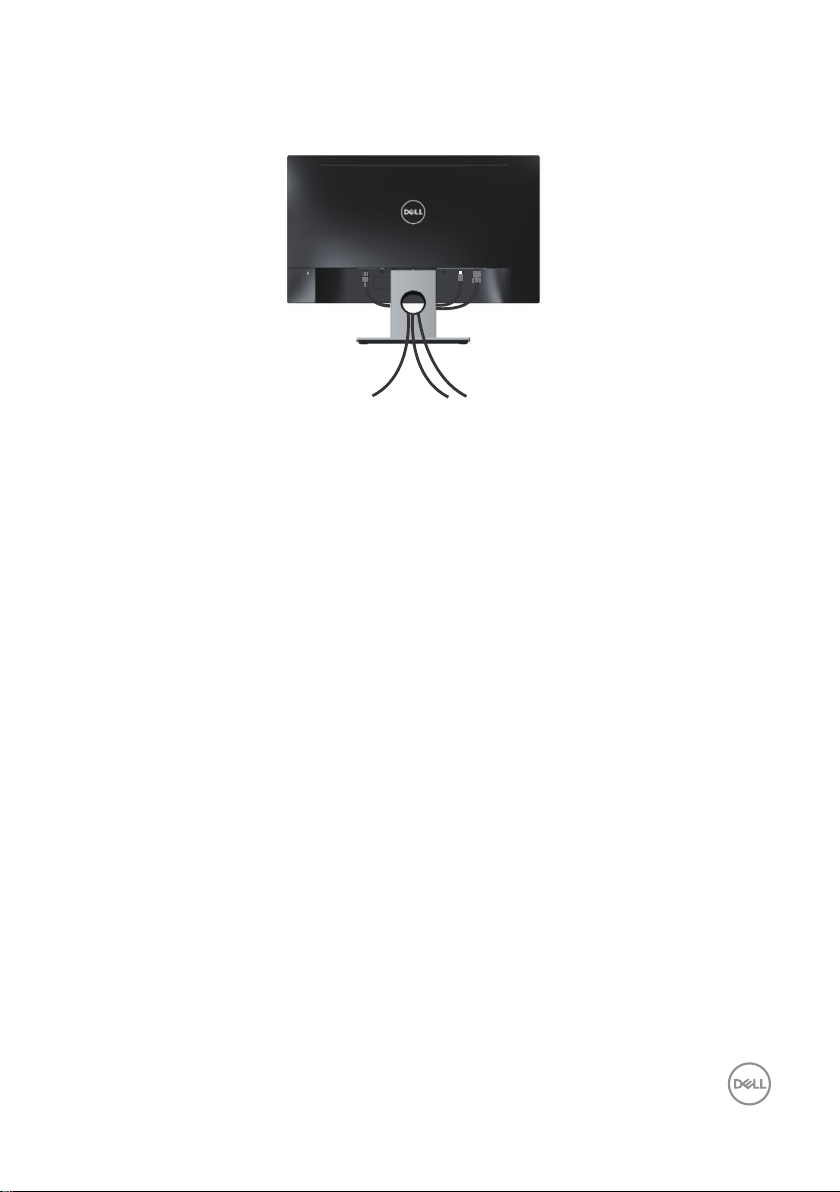
ケーブルを整理する
ケーブル管理スロットを 使って、モ ニター に 接続した ケーブ ル を 整 理します。
モニターの設定 | 13
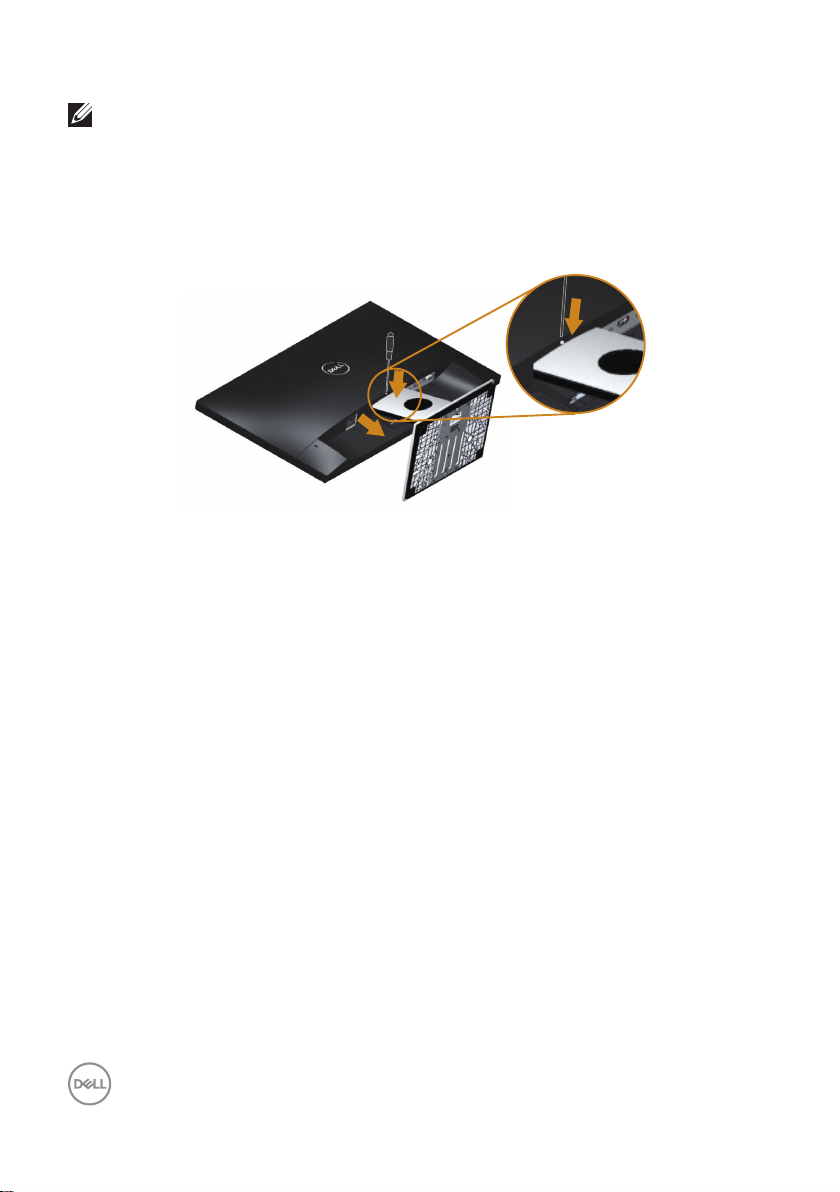
モニタースタンドの 取り外し
注 意: スタンドを 取り外して いる間に LCD 画面に傷が付かないように、モニターを柔
らかい、きれいな面に置いていることを確認してください。
スタンドを取り外す に は:
1.
モニターを柔らかい布またはクッションの上に置きます。
2.
長く薄いドライバーを差し込み、リリースラッチを押します。
3.
ラッチを外してから、モ ニター からスタンドを 取り外します。
2
2
3
14 | モニターの設定

モニターの操作
モニターの電源をオンにする
モニターの電源を入れるには ボタンを押します。
フロ ントパ ネ ル コントロ ー ル の 使 用
表示されている画像を調整するには、モニターの前面にあるコントロールボタンを使用しま
す。
1
以下の表は、フロントパネルのボタンについてまとめたものです。
1
3
フロントパネルのボタン 説明
ショートカットキー /
プリセットモード
ショートカットキー /
輝度 / コントラスト
メニュー
終了
52
4
プリセットモードの一覧から選ぶには、このボタンを
使用しま す。
輝度 / コントラストメニューに直接アクセスするに
は、このボタン を 使 用します。
メニュー ボタンを使用して、オンスクリーンディスプ
レ イ( OSD)を 起 動 し 、OSD メニューを選択します。
OSD メニューにアクセスを参照してください。
このボタンを 使 用してメインメニュー に戻るか、OSD
メインメニューを終了します。
モニターの操作 | 15

2 およ
び 3
電源オン / オフボタン
(LED ランプ あり)
電源ボタンを使用して、モニターの電源のオン / オ
フを 切り替 えます。
白いライトが点灯しているときには、モニターがオン
で完全に機能していることを示しています。白色の点
滅はスタンバイモードを示します。
OSD コントロ ー ル
画像の設定を調整するには、モニターの前面にあるボタンを使用します。
1
234
フロントパネルのボタン 説明
1
上
2
下
3
メニューで値を増やしたり、上に移動したりするには、上
ボタンを使 用します。
メニューで値を減らししたり、下に移動したりするには、下
ボタンを使 用します。
メニューで選択を確定するには、OK ボタンを 使 用します。
OK
4
戻る
16 | モニターの操作
前のメニューに戻るには、戻るボタンを使用します。

オンスクリーンディスプレイ( OSD)メ ニ ュ ー の 使 用
OSD メニュー に アクセス
注 意: 別のメニューに移動するか、OSD メニューを終了するか、OSD メニューが自動的
に閉じられると、それまでの変更内容が自動的に保存されます。
1.
OSD メインメニューを表示 するに は 、 ボタンを押します。
メインメニュー
Dell 24 Monitor
輝度/コントラスト
自動調整
入力信号
色
ディスプレイ
メニュー
カスタマイズ
その他
2.
と ボタンを押して、設定オプション間を移動します。 別のアイコンに移動すると、オ
プション名が ハ イライトされます。
75%
75%
3.
ボタンを一度押すと、ハイライトされたオプションが有効になります。
4.
と ボタン を 押して、目的のパラメーター を 選 択します。
5.
を押し、メニュー の インジケーター に従って ボタンと ボタンを使い変更を行い
ます。
6.
ボタンを選 択してメインメニュー に 戻ります。
モニターの操作 | 17

アイ
コン
メニューと
説明
サブメニュー
輝度 /
コントラスト
このメニューを使用して輝度 / コントラスト調整を有効にしま
す。
Dell 24 Monitor
輝度/コントラスト
自動調整
入力信号
色
ディスプレイ
メニュー
カスタマイズ
その他
75%
75%
輝度 輝度は、バックライトの輝度を調整します。
輝度を上げるには ボタンを押します。輝度を下げるには
ボタンを押します( 最 小 0/ 最大 100)。
注 意: 動的コントラストがオンになっているときには、手動で
輝度を調整することはできません。
コントラスト まず、輝度を調整し、それでも調整が必要な場合のみコントラ
ストを調整します。
ボタン を 押して コ ントラストを 上 げ 、 ボタンを押してコン
トラストを下 げます(最小 0/ 最大 100)。
コントラスト機能は、モニターの画面の暗い部分と明るい部分
の違いの程度を調整します。
18 | モニターの操作

自動
このキーは自動設定と調整メニューに使用します。
Dell 24 Monitor
輝度/コントラスト
自動調整
入力信号
色
ディスプレイ
メニュー
カスタマイズ
その他
を押すと画面は自動的に調整されます。
現在の入力に対するモニターの自己調整として、次のダイアロ
グが黒い画面に表示されます。
自動調整中…
自動調整は、入力ビデオ信号に対するモニターの自己調整を
可能 にします。 自動調整を使用後、ディスプレイ設定から周波
数(粗い)とフェーズ(細かい)コントロールを使用して、モニタ
ーをさらに調整できます。
注 意: アクティブなビデオ入力信号がない場合、またはケー
ブルが接続されていない間にボタンを押すと、自動調整は行
われません。
このオプションはアナログ(VGA)コネクターを使用している場
合のみ利用できます。
モニターの操作 | 19

入力信号 モニターに接続された異なるビデオ信号間を選択するには、
入力信号メニューを使用します。
Dell 24 Monitor
輝度/コントラスト
自動調整
入力信号
色
ディスプレイ
メニュー
カスタマイズ
その他
VGA
HDMI 1
HDMI 2
自動選択 > オン
入力信号のリセット
VGA ア ナ ロ グ( VGA)コネクターを使用している場合は、VGA 入力
を選択しま す。 を押して、VGA 入力信号を選択します。
HDMI 1 HDMI 1 コネクターを使用している場合は、HDMI 1 入力を選択
します。 を押して、HDMI 1 入力ソースを選択します。
HDMI 2 HDMI 2 コネクターを使用している場合は、HDMI 2 入力を選
択します。 を押して、HDMI 2 入力ソースを選択します。
自動選択 利用可能な入力信号をスキャンするには自動選択を選択しま
す。
入力信号の
リ セ ット
デフォルトの入 力信号に戻すには、このオプションを選択しま
す。
色 色を使って色設定モードを調整します。
20 | モニターの操作
Dell 24 Monitor
輝度/コントラスト
自動調整
入力信号
色
ディスプレイ
メニュー
カスタマイズ
その他
プリセットモード > FPS ゲーム
入力カラー形式 > RGB
色相 > 50
彩度 > 50
色のリセット

プリセットモード プリセットモードを選 択 すると、リストから標 準 、ComfortView、
ムービー、FPS ゲーム、RTS ゲーム、RPG ゲ ー ム 、暖 色 、寒 色 ま
たはユーザーカラーを選択できます。
∞標 準: モニターのデフォルトカラー設定を読み込みます。 こ
れはデフォルトのプリセットモードです。
∞ComfortView: 画面から放射される青色光レベルを低減し、
目のために、より快適に閲覧できるようします。
∞ムービー: ムービーに適したカラー設定を読み込みます。
∞FPS ゲ ー ム: 一人称視点シューティングゲームに最適なカ
ラー設定を読み込みます。
∞RTS ゲ ー ム: リアルタイム戦略ゲームに最適なカラー設定
を読み込みます。
∞RPG ゲ ー ム: ロールプレイングゲームに最適なカラー設定
を読み込みます。
∞暖 色: 色温度を上げます。 画面は赤 / 黄色の色合いを持つ
暖かい表示になります。
∞寒 色: 色温度を下げます。 画面は青の色合いを持つ涼しい
表示 に なります。
∞ユーザーカラー: 手動でカラー設定を調整することができ
ます。
ボタンと ボタンを押して 3 つの色(R、G、B)値を調整し、
独自のプリセット色 モ ードを 作 成します。
Dell 24 Monitor
輝度/コントラスト
自動調整
入力信号
色
ディスプレイ
メニュー
カスタマイズ
その他
プリセットモード
入力カラー形式
色相
彩度
色のリセット
RPG ゲーム
暖色
標準
Comfortview
ムービー
FPS ゲーム
RTS ゲーム
モニターの操作 | 21

Dell 24 Monitor
輝度/コントラスト
自動調整
入力信号
色
ディスプレイ
メニュー
カスタマイズ
その他
プリセットモード
入力カラー形式
ユーザーカラー
色のリセット
入力カラー形式 ビデオ入力モードを以下に設定可能です。
∞RGB: モニターが HDMI ケーブルを使用してコンピュータ
ーや DVD プレイヤーと接続されている場 合 にこのオプショ
ンを選択します。
∞YPbPr: お使いの DVD プレイヤーが YPbPr 出力のみをサポ
ートしている場合にこのオプションを選択します。
Dell 24 Monitor
輝度/コントラスト
自動調整
入力信号
色
ディスプレイ
メニュー
カスタマイズ
その他
プリセットモード
入力カラー形式
色のリセット
RGB
YPbPr
寒色
22 | モニターの操作

色のリセット モニターの色設定を工場出荷時プリセット値にリセットしま
す。
Dell 24 Monitor
輝度/コントラスト
自動調整
入力信号
色
ディスプレイ
メニュー
カスタマイズ
その他
プリセットモード > 標準
入力カラー形式 > RGB
色のリセット
ディスプレイ ディスプレイを使用して画像を調整します。
Dell 24 Monitor
輝度/コントラスト
自動調整
入力信号
色
ディスプレイ
メニュー
カスタマイズ
その他
アスペクト比 > ワイド 16:9
水平位置
垂直位置
シャープネス > 50
周波数
フェーズ
動的コントラスト
Dell 24 Monitor
輝度/コントラスト
自動調整
入力信号
色
ディスプレイ
メニュー
カスタマイズ
その他
応答時間 > Extreme
画面のリセット
アスペクト比 画像の比率をワイド 16:9、4:3、5:4 に 調 整します。
モニターの操作 | 23

水平位置
または
ボタンを使用して、画像の左と右を合わせます。
最小は 0(-)で す 。 最大は 100(+)です。
垂直位置
または
ボタンを使用して、画像の上と下を合わせます。 最
小は 0(-)で す 。 最大は 100(+)です。
シャープ ネス
これは画像をシャープまたはソフトにする機能です。 また
は を使 用して、シャープネスを 0 〜 100 の範囲で調整します。
周波数
フェーズと周波数調整で、モニターを好みに調整できます。
または ボタンを使用して、最高の画像品質に調整します。 最
小は 0(-)で す 。 最大は 100(+)です。
フェーズ フェーズ調整を使用して満足な結果が得られないときは、周
波数(粗い)調整を使用し、その後にフェーズ(細かい)をもう
一度使用します。 最小は0(-)で す 。 最大は100(+)です。
動 的コントラスト コントラストレベルを高めて、よりシャープで鮮明な画質に仕
上げます。
ボタンを押して、動的コントラストの「オン」または「オフ」を
選択しま す。
注 意: 動 的コントラスト はゲ ー ム また は ム ービーのプリセット
モードを選択したときにより高いコントラストを実現します。
応答時間 通常、高速、Extreme(エクストリー ム )から選 択できます。
画面のリセット このオプションを選 択し、デフォルトのディスプレイ設定に戻し
ます。
メニュー OSD の言語、画面にメニューが表示される時間など、OSD 設
定を調整するにはこのオプションを選択します。
言語 言語オプションを使 用して、OSD ディスプレイを 8 つの言語
24 | モニターの操作
Dell 24 Monitor
輝度/コントラスト
自動調整
入力信号
色
ディスプレイ
メニュー
カスタマイズ
その他
言語 > 日本語
透明度 > 20
タイマー > 20 s
メニューのリセット
(英語、スペイン語、フランス語、ドイツ語、ブラジルポルトガル
語、ロシア語、簡体字中国語、日本語)のいずれかに設定します。

透明度
このオプションを選択し、 ボタンと ボタンを 押してメ ニュ
ーの透過性(0 〜 100)を 変 更 し ま す 。
タイマー OSD 保持時間: ボタンを最後に 押してから OSD が有効にな
っている時間の長さを設定します。
または を使用してスライダーを 5 〜 60 秒まで、1 秒刻み
で調整します。
メニュー の
リ セ ット
すべての OSD 設定を工場出荷時のプリセット値にリセットし
ます。
カスタマイズ ショートカットキー 1、ショートカットキー 2、カスタマイズのリ
セット、プリセットモード、輝 度 / コントラストの中から機能を
選択し、ショートカットキ ーとして設定 することがで きます。
Dell 24 Monitor
輝度/コントラスト
自動調整
入力信号
色
ディスプレイ
メニュー
カスタマイズ
その他
ショートカットキー1 > プリセットモード
ショートカットキー2 > 輝度/コントラスト
LED電源ボタン > オンモード時はオン
カスタマイズのリセット
ショートカット
キー 1
ユーザーは、プリセットモード、輝度/コントラスト、自 動 調 整 、
入力信号、アスペクト比の中からいずれかを選択して、ショート
カ ット キ ー 1を設定できます。
ショートカット
キー 2
ユーザーは、プリセットモード、輝度/コントラスト、自 動 調 整 、
入力信号、アスペクト比の中からいずれかを選択して、ショート
カ ット キ ー 2を設定できます。
LED 電源ボタン 電源LEDランプをオンモード時はオンまたはオンモード時は
オフに設定して、エネルギーを節 約します。
カスタマイズの
リ セ ット
ショートカットキーをリセットし、デフォルト設定 に戻すことが
できます。
モニターの操作 | 25

その他
Dell 24 Monitor
輝度/コントラスト
自動調整
入力信号
色
ディスプレイ
メニュー
カスタマイズ
その他
ディスプレー情報
DDC/CI > オン
LCD コンディショニング > オフ
サービスタグ > ABCDEFG
他をリセット
工場リセット
ディスプレー情報
Dell 24 Monitor
輝度/コントラスト
自動調整
入力信号
色
ディスプレイ
メニュー
カスタマイズ
その他
ディスプレー情報
DDC/CI
LCD コンディショニング
サービスタグ
他をリセット
工場リセット
モデル: Dell SE2417HGX
入力信号: HDMI1
現在: 1920x1080, 60Hz
26 | モニターの操作

DDC/CI DDC/CI(ディスプレイデータチャンネル / コ マ ンド インタ ー フ
ェイス)により、コン ピュータ ー のソフトウェアを 介してモニタ
ーのパラメーター(輝度、色バランスなど)を調整できます。
オフを選択することで、この機能を無効にできます。
オンを選択することで、この機能を有効にし、ユーザー体験を
最大限に高め、モニターのパフォーマンスを最適にすることが
できます。
Dell 24 Monitor
輝度/コントラスト
自動調整
入力信号
色
ディスプレイ
メニュー
カスタマイズ
その他
ディスプレー情報
DDC/CI
LCD コンディショニング オフ
サービスタグ
他をリセット
工場リセット
オン
LCD コン ディショ
ニング
この機能により、残像の軽微な問題を低減することができます。
残像の程度によっては、プログラムが実行されるまでに少し時
間がかかることがあります。 LCD コン ディショニング を 開 始 す
るには、オンを選択します。
Dell 24 Monitor
輝度/コントラスト
自動調整
入力信号
色
ディスプレイ
メニュー
カスタマイズ
その他
ディスプレー情報
DDC/CI
LCD コンディショニング
サービスタグ
他をリセット
工場リセット
オン
オフ
サー ビ スタグ ディスプレイのサービスタグ番号を表示します。
他 を リセ ット その他の設定メニューですべての設定を初期値に戻します。
工場リセット すべての設定を工場出荷時のプリセット値にリセットします。
注 意: このモニターには自動的に輝度を調整して LED の経年変化を補正する機能が
内蔵されています。
モニターの操作 | 27

OSD 警告メッセージ
動 的コントラスト 機能が有効化されている場合(ゲームまたはムービーなどのプリセットモ
ード)、手動輝度調整は無効になります。
Dell 24 Monitor
輝度の手動調整を可能にするために、動的コントラストをオフにします。
続 行します か ?
はい
いいえ
SE2417HGX
モニターが特定の解像度モードをサポートしない場合、次のメッセージが表示されます。
Dell 24 Monitor
現 在 の 入 力タ イミング は 、モ ニタ の ディスプ レ イで サ ポ ートさ れ ていま せ ん 。
入 力 タイミング を
モニタタ イミング に 変 えてくださ い 。
1920x1080, 60Hz
またはモニタ仕様で一覧された他の
SE2417HGX
これはモニターがコンピューターから受け取る信号を同期できないことを意味しています。
このモニターが対応している水平および垂直周波数幅については、「モニターの仕様」を 参
照してください。 推奨モードは 1920 x 1080 です。
DDC/CI 機能を無効にする前に、次のメッセージが表示されます。
Dell 24 Monitor
PC アプリケ ー ション を 使 用して ディスプレ イ 設 定 を 調整する機能は無効
に なりま す 。
DDC/CI機能を無効にしますか?
はい
いいえ
SE2417HGX
28 | OSD 警告メッセ ージ

モニターがスタンバイモードに入る際には、次のメッセージが表示されます。
画面が表示されない場合は、再度モニタボタンを押して正しい入力ソースを選択してください。
Dell 24 Monitor
スタンバイモードに入ります...
SE2417HGX
電源ボタン以外の任意のボタンを押すと、選択した入力に応じて、次のメッセージが表示さ
れます。
Dell 24 Monitor
?
デバイスからの VGA 信号がありません。
キーボードのキーをどれでも押すか、マウスを動かすか、デバイスを復帰させてください。
SE2417HGX
VGA または HDMI ケーブルが接続されてない場合、下の画像のようなフローティングダイア
ログボックスが表示されます。この状態が続くと、モニターは 5 分後にスタンバイモードに入
ります。
Dell 24 Monitor
?
VGAケーブ ル なし
ディスプ レ イ は 5分でスタンバイモードになります。
www.dell.com/SE2417HGX
Dell 24 Monitor
?
HDMI 1ケーブ ル なし
ディスプ レ イ は 5分でスタンバイモードになります。
www.dell.com/SE2417HGX
SE2417HGX
SE2417HGX
OSD 警告メッセージ | 29

Dell 24 Monitor
?
HDMI 2ケーブ ル なし
ディスプ レ イ は 5分でスタンバイモードになります。
www.dell.com/SE2417HGX
SE2417HGX
詳細については、トラブ ル シュー ティング を参照してください。
輝度機能
∞以下の電源警告メッセージボックスは、輝度機能に初めて適用されます。
Dell 24 Monitor
この値を調整すると、電力消費量がデフォルトレベルよりも上がります。
続 行します か ?
はい
いいえ
SE2417HGX
∞メッセージ は 1 回だけ表示され、ユーザーが「はい」を選択した場合は再度表示されま
せん。ユーザーがエネルギーオプションを選択しても、それは再び表示されません。
∞ユーザ ー が「いいえ」を選択し、次に輝度をデフォルトを超えて増 加させようとすると、こ
のメッセージが再びポップアップ表示されます。
∞ユーザーが「いいえ」を選択すると、値は最後に保存された値に設定されます。
∞電源警告メッセージは、ユーザーが工場リセットを実行した場合にのみ再度表示され
ます。
30 | OSD 警告メッセ ージ

モニターの設定
最大解像度の設定
モニターを最大解像度に設定するには:
1.
Windows 8 と Windows 8.1 の 場 合、デスクトップタイル を 選 択してクラシックデスクトッ
プに 切り替えます。
2.
デ ス クトップ を 右クリックし、Screen Resolution(画面解像度)をクリックしま す。
3.
画面解像度のドロップダウンリストをクリックし、1920 x 1080 を選択しま す。
4.
OK をクリックし ま す。
オプ ションとして 1920 x 1080 が表示されない場合、グラフィックスドライバーを更新する必
要 が ありま す。 お使いのコンピューターによって、次の手順のいずれかを完了します。
Dell デスクトップまたはポータブルコンピューターをお使いの場合:
∞www.dell.com/support にアクセスし、コンピューターのサービスタグを入力して、グラフ
ィックカード用の最新ドライバーをダウンロードします。
Dell 以外のコンピューター(ポータブルまたはデスクトップ)をお使いの場合:
∞お使 い のコンピューターのサポートサイトに行き、最 新 のグラフィックドライバーをダ
ウンロードします。
∞お使いのグラフィックカードの Web サイトに 行き、最新のグラフィックドライバーをダ
ウンロードします。
OSD 警告メッセージ | 31

傾斜の使用
モニターに付属のスタンドは、前方向に 5 度、後方向に 21 度までの傾きをサポートします。
5°
21°
32 | OSD 警告メッセ ージ

トラブルシューティング
危 険: このセクションの手順を始める前に、安全上の注意に 従って下さい。
セルフテスト
モニターには、お使いのモニターが正しく機能しているかをチェックできるセルフテスト機
能 が ありま す。 モニターとコンピューターが正しく接続されているにもかかわらず、モニター
画面が黒いままの場合は、次のステップを実行し、モニターのセルフテストを実行してくだ
さい。
1.
コンピューターとモニターの両方の電源を切ります。
2.
モニターからすべてのビデオケーブルを取り外します。 ケーブルを外すことで、コンピ
ューターがこのセルフテストに関わらなくなります。
3.
モニターの電源を入れます。
モニターが正しく機能している場合、信号がないことが検出され、次のいずれかのメッセー
ジが表示されます。 セルフテストモードの間、電源 LED は白のまま点灯します。
Dell 24 Monitor
?
VGAケーブ ル なし
ディスプ レ イ は 5分でスタンバイモードになります。
www.dell.com/SE2417HGX
SE2417HGX
Dell 24 Monitor
?
HDMI 1ケーブ ル なし
ディスプ レ イ は 5分でスタンバイモードになります。
www.dell.com/SE2417HGX
SE2417HGX
トラブ ル シュー ティング | 33

Dell 24 Monitor
?
HDMI 2ケーブ ル なし
ディスプ レ イ は 5分でスタンバイモードになります。
www.dell.com/SE2417HGX
SE2417HGX
注 意: このボックスは、通常のシステム操作時にも、ビデオケーブルが切断または破損
した場合に表示されます。
4.
モニターの電源を切り、ビデオケーブルを再接続します。次に、コンピューターとモニタ
ーの両方の電源を入れます。
ケーブルを再接続してもモニターに何も映らなければ、ビデオコントローラーとコンピュー
ターを確認してください。
ビルトイン 診 断
モニターにはビルトイン診断ツールがあり、画面の異常がモニターに内在する問題なのか、
コンピューターやビデオカードの問題なのかを同定するために役立ちます。
注 意: ビデオケーブルが抜かれ、モニターはセルフテストモードの場合のみ、ビルトイ
ン診断を実行することができます。
1
3
4
52
ビルトイン診断を実行するには:
1.
画面が汚れていないことを確認します(画面の表面に埃がないこと)。
2.
コンピューターまたはモニターの裏側からビデオケーブルを抜きます。 モニターはセ
ルフテストモ ード に 入ります。
3.
ボタン 1 を 5 秒間押したままにします。 灰色の画面が表示されます。
4.
注意して画面の異常を調べます。
5.
モニターの下部にあるボタン 1 をもう一度 押します。 画面の色が赤に変わります。
34 | トラ ブ ル シュ ー ティング

6.
ディスプレイに異常がないか調べます。
7.
ステップ 5 と 6 を繰り返し、緑、青、黒、白、テキスト画面で表示を調査します。
テキスト画面が現れると、テストは完了です。 終了するには、もう一度 ボタン 1 を 押します。
ビルトイン診断ツールを使用して画面の異常を検出できない場合、モニターは正常に機能
しています。 ビデオカードとコンピューターを調べてください。
トラブ ル シュー ティング | 35

共通の問題
次の表の内容は、起こりうるモニターの問題と、可能な解決策についての一般情報です。
一般的な症状 可能な解決策
ビデオなし / 電源 LED
がオフ
ビデオなし / 電源 LED
がオン
焦点がおかしい ∞ビデオ延長ケーブルを取り除きます。
揺れ / 不安定なビデオ ∞モニターを工場出荷時設定にリセットします(工場リセット)。
ピクセル抜け ∞電源を入れ直します。
常時点灯ピクセル ∞電源を入れ直します。
輝度の問題 ∞モニターを工場出荷時設定にリセットします(工場リセット)。
幾何学的歪み ∞モニターを工場出荷時設定にリセットします(工場リセット)。
水平 / 垂 直ライン ∞モニターを工場出荷時設定にリセットします(工場リセット)。
∞モニターとコンピューターを繋ぐビデオケーブルが正しく、確実に接続さ
れて いることを確 認します。
∞他の電子機器を使用して、電源コンセントが正しく機能していることを確
認します。
∞入力信号メニューで、正しい入力ソースが選択されているか確認します。
∞OSD を利 用し 、輝 度とコントラ ストコントロ ー ル を 上 げ ます。
∞モニターのセルフテスト機能チェックを実行します。
∞ビデオケーブルコネクターのピンが曲がったり、折れていないか確認しま
す。
∞ビルトイン診断を実行します。
∞入力信号メニューで、正しい入力ソースが選択されているか確認します。
∞モニターを工場出荷時設定にリセットします(工場リセット)。
∞ビデオ解像度を正しいアスペクト比に変更します。
∞環境要因をチェックします。
∞モニターを移動させ、別の部屋でテストします。
∞常にオフになっているピクセルがありますが、これは LCD テ クノ ロ ジ で 発
生することがある普通の欠陥です。
∞Dell モニター品質とピクセルポリシーについての詳細は、Dell サ ポ ートサ
イト www.dell.com/support/monitors を参照してください。
∞常にオフになっているピクセルがありますが、これは LCD テ クノ ロ ジ で 発
生することがある普通の欠陥です。
∞Dell モニター品質とピクセルポリシーについての詳細は、Dell サ ポ ートサ
イト www.dell.com/support/monitors を参照してください。
∞OSD で輝 度とコントラ ストコントロ ー ル を 調 整しま す。
∞OSD で水平方向と垂直方向のコントロールを調整します。
∞モニターのセルフテスト機能チェックを実行し、これらの 線がセ ルフテス
トモードでも存在するかどうか確かめます。
∞ビデオケーブルコネクターのピンが曲がったり、折れていないか確認しま
す。
∞ビルトイン診断を実行します。
36 | トラ ブ ル シュ ー ティング

同期の問題 ∞モニターを工場出荷時設定にリセットします(工場リセット)。
∞モニターのセルフテスト機能チェックを実行し、これらの乱れた画面がセ
ルフテストモードでも現れるかどうか確かめます。
∞ビデオケーブルコネクターのピンが曲がったり、折れていないか確認しま
す。
∞コンピューターをセーフモードで再起動します。
安全関連の問題 ∞どんな問題解決手段も実行してはいけません。
∞Dell にすぐにご連絡ください。
断続的な問題 ∞モニターとコンピューターを繋ぐビデオケーブルが正しく、確実に接続さ
色が出ない ∞モニターのセルフテスト機能チェックを実行します。
色がおかしい ∞アプリケーションに 応じて、色設定 OSD の色設定モードをグラ フィックス
静止画像を長時間モニ
ターに映していたことに
よる画像の残像
ビデオのゴースト発生
またはオーバーシュー
ティング
れて いることを確 認します。
∞モニターを工場出荷時設定にリセットします(工場リセット)。
∞モニターのセルフテスト機能チェックを実行し、とぎれる問題がセルフテ
ストモードでも現れるかどうか確かめます。
∞モニターとコンピューターを繋ぐビデオケーブルが正しく、確実に接続さ
れて いることを確 認します。
∞ビデオケーブルコネクターのピンが曲がったり、折れていないか確認しま
す。
またはビデオに 変更します。
∞色設定 OSD で異なるプリセットモードを試します。色設定 OSD で、ユー
ザーカラーの赤 / 緑 / 青値を調整します。
∞色設定 OSD で、入力カラー形式を RGB または YPbPr に 変 更します。
∞ビルトイン診断を実行します。
∞画面のアイドル時間の数分後に画面がオフになるように設定します。これ
らは、Windows の電源オプションまたは Mac の省エネルギー設定で調整
できます。
∞または、動的に変化するスクリーンセーバーを使用してください。
∞ディスプレイ OSD の応答時間を利用目的に合わせて高速または通常に
変更します。
トラブ ル シュー ティング | 37

製品固有の問題
固有の症状 可能な解決策
画面の画像が小さすぎる ∞ディスプレイ設定 OSD で、アスペクト比設定を確認します。
∞モニターを工場出荷時設定にリセットします(工場リセット)。
サイドパネルのボタンを
使用してモニターを調整
できない
ユーザーコントロールが
押されると、入力信号なし
画像が全画面に表示されない ∞DVD の異なるビデオ形式(アスペクト比)のため、モニターは全画面表
∞モニターの電源を切り、電源コードを抜き、もう一度差し、モニターの
電源を入れます。
∞OSD メニューがロックされているかどうか確認します。 ロックされてい
る場合、電源ボタンの上にあるボタンを 10 秒 間 押し、ロックを解 除しま
す。
∞信号ソースを確認します。 マウスを動かすかキーボードのいずれかの
キーを押して、コンピューターが待機またはスリープモードにないかを
確認します。
∞ビデオケーブルが正しく差し込まれているかどうかを確認してくださ
い。 必 要 に 応じて、ビデオ ケーブルを差し込 み 直してください 。
∞コンピューターまたはビデオプレイヤーをリセットします。
示しませ ん 。
∞ビルトイン診断を実行します。
38 | トラ ブ ル シュ ー ティング

モニターの仕様
平面パネルの仕様
モデル SE2417HGX
スクリーンタイプ アクティブ マトリクス - TFT LCD
パネルタイプ TN
表示可能画像
対角
水平、アクティブ エリア
垂直、アクティブ エリア
領域
ピクセルピッチ 0.2715 mm
視野角(垂直 / 水平) 160 度(垂直)標準値
輝度出力 300cd/m²(標準値)
コントラスト比 1000:1(標準値)
表面コーティング 硬度 3H の反射防止処理
バ ックラ イト LED ライトバーシステム
応答時間(グレーからグレー) 通 常 モ ー ド: 5 ms
色深度 1670 万色
色域 CIE 1976(84%)、CIE 1931(72%)
FreeSync 対応のフレーム周波数
(HDMI ポ ート の み )
接続 2xHDMI( バ ージョン 1.4、HDCP 1.4)
599.44 mm(23.60 インチ)
521.28 mm(20.52 インチ)
293.22 mm(11.54 インチ)
1,528.50 cm2(236.80 インチ2)
170 度(水平)標準値
8,000,000 対 1( 動 的 コ ントラスト)
高 速 モ ー ド: 2 ms
エクストリー ム モード: 1 ms
48-75 Hz
1xVGA
1x オーディオライン 出 力
解像度の仕様
モデル SE2417HGX
水平走査範囲 30 kHz から 84 kHz(自動)
トラブ ル シュー ティング | 39

垂直走査範囲 48 Hz から 76 Hz(自動)
最大プリセット解像度 60 Hz で 1920 x 1080(VGA)
75 Hz で 1920 x 1080(HDMI)
ビデオのサポートモード
モデル SE2417HGX
ビデオ表示機能 (HDMI) 480i、480p、576i、576p、720p、1080i、1080p
FreeSync グラフィックスカ ード 対 応 リスト
Radeon FreeSync 技術と互換性のあるグラフィックスカードに関する情報については、
www.amd.com を参 照 してくだ さい
プリセットディスプレイモ ード
ディスプレイモード 水平周波数
(kHz)
VESA, 720 x 400 31.5 70.1 28.3 -/+
VESA, 640 x 480 31.5 60.0 25.2 -/VESA, 640 x 480 37.5 75.0 31.5 -/VESA, 800 x 600 37.9 60.3 40.0 +/+
VESA, 800 x 600 46.9 75.0 49.5 +/+
VESA, 1024 x 768 48.4 60.0 65.0 -/VESA, 1024 x 768 60.0 75.0 78.8 +/+
VESA, 1152 x 864 67.5 75.0 108.0 +/+
VESA, 1280 x 1024 64.0 60.0 108.0 +/+
VESA, 1280 x 1024 80.0 75.0 135.0 +/+
VESA, 1600 x 1200 75.0 60.0 162.0 +/+
VESA, 1920 x 1080 67.5 60.0 148.5 +/+
VESA, 1920 x 1080 83.894 75 174.5 +/-
垂直周波数
(Hz)
周波数(MHz) 同期極性
(水平 / 垂直)
40 | トラ ブ ル シュ ー ティング

電気的仕様
モデル SE2417HGX
ビデオ入力信号 ∞アナログ RGB、0.7 ボ ルト、+/-5 % 、75Ω入力インピーダ
ンスで肯定極性
∞HDMI 1.4、それぞれの異なるラインの場合 600mV、
差動ペアあたり 100 オーム入力インピーダンス
AC 入力電圧 / 周波数 / 電流 100VAC から 240VAC/50Hz または 60Hz ± 3Hz/
1.6A(標準値)
突入電流 ∞120 V: 30 A(最大) 0°C で (コールドスタート)
∞240 V: 60 A(最大) 0°C で (コールドスタート)
電力消費 0.1 W(オフモード)
0.1 W(スタンバイモード)
14.4 W(オンモード)
25.0 W(最大)
14.0 W(Pon)
44.0 kWh(TEC)
1
EU 2019/2021 および EU 2019/2013 で定義されています。
2
最大の輝度とコントラストの設定。
3
Pon:EnergyStar テスト方法を参照して測定されたオンモード時の消費電力。
TEC:EnergyStar テストを参照して測定された kWh 単位の総エネルギー消費量。
本書は情報提供のみを目的としており、実験室での性能を提示しています。注文されたソフ
トウェア、コンポーネント、周辺機器によっては製品の性能が変わることがあります。そのよう
な情報を更新する義務は製品にありません。そのため、電気的な許容範囲またはそれ以外
について意志決定を行うとき、本書の情報に依存しないでください。精度と完全性について
は、明示的にも暗示的にも何の保証もありません。
1
1
1
2
3
3
物理特性
モデル SE2417HGX
シグナルケーブルタイプ ∞デ ジ タ ル: 取り外し 可 能、HDMI、19 ピン。
∞ア ナ ロ グ: 取り外し可能、D-Sub、15 ピン
寸法(スタンド付き)
高さ 422.50 mm (16.63 インチ )
幅 555.20 mm (21.86 インチ )
奥行き 179.90 mm (7.08 インチ )
トラブ ル シュー ティング | 41

寸法(スタンドなし)
高さ 330.10 mm (13.00 インチ )
幅 555.20 mm (21.86 インチ )
奥行き 55 mm (2.17 インチ )
スタンド 寸 法
高さ 178.00 mm (7.01 インチ )
幅 250.00 mm (9.84 インチ )
奥行き 179.90 mm (7.08 インチ )
重量
重量(パッケージを含む) 6.29 kg (13.87 lb)
重量(組み立てスタンドとケーブル
を含む)
組み立てスタンドなしの重量
(ケーブルなし)
組み立てスタンドの重量 0.67 kg (1.48 lb)
フロントフレームグロス(最小) 黒フレ ーム - 85 グロス本体
4.35 kg (9.59 lb)
3.32 kg (7.32 lb)
環境特性
モデル SE2417HGX
温度
運転時 0°C 〜 40°C (32°F 〜 104°F)
非運転時 ∞保管時
∞輸送時
湿度
運転時 10% 〜 80%(結露しない)
非運転時 ∞保管時
∞輸送時
高度
運転時(最大) 5,000 m (16,400 ft)
非運転時(最大) 12,192 m (40,000 ft)
熱出力
(最大) ∞85.32 BTU/ 時間
(標準値) ∞58.01 BTU/ 時間
-20°C 〜 60°C (-4°F 〜 140°F)
10% 〜 90%(結露しない)
42 | トラ ブ ル シュ ー ティング

ピン割り当て
VGAコネクタ ー
ピン番号 接続された信号ケーブルの15ピン側
1 ビデオ赤
2 ビデオ緑
3 ビデオ青
4 GND
5 セル フ テスト
6 GND-R
7 GND-G
8 GND-B
9 コンピューター5V/3.3V
10 GND-sync
11 GND
12 DDCデータ
13 H-sync
14 V-sync
15 DDCクロック
トラブ ル シュー ティング | 43

HDMIコネクター
ピン番号 接続された信号ケーブルの19ピン側
1 T.M.D.S. データ22 T.M.D.S. データ2シー ルド
3 T.M.D.S. データ2+
4 T.M.D.S. データ1+
5 T.M.D.S. データ1シー ルド
6 T.M.D.S. データ17 T.M.D.S. データ0+
8 T.M.D.S. データ0シー ルド
9 T.M.D.S. データ010 T.M.D.S. クロック+
11 T.M.D.S. クロックシールド
12 T.M.D.S. クロック-
13 CEC
14 未使用(デバイスに無接続)
15 SCL
16 SDA
17 DDC/CEC接地
18 +5V電源
19 ホットプラグ検出
44 | トラ ブ ル シュ ー ティング

付録
危 険: 安全上の注意
危 険: この説明書で指定された以外の制御、調整、手順の使用は、感電、電気事故、機
械的な事故に繋がることがあります。
安全上の注意については、製品情報ガイドを参照してください。
FCC 通知(米国のみ)およびその他の規制情報
FCC 通知およびその他の規制情報については、規制コンプライアンス Web サ イト
www.dell.com/regulatory_compliance を参照してください。
Dell に連絡
米国内のお客様は、800-WWW-DELL(800-999-3355)にお電話ください。
販売、技術サービス、顧客サービスについて Dell に連絡する場合は、下記にお問い合わせく
ださい。
1.
www.dell.com/contactdell にアクセスしてください。
2.
ページの一番下の国 / 地域の選択ドロップダウンメニューから、お住まいの国または
地域を確認します。
3.
適切なサービスまたはサポートリンクを必要に応じて選択する、あるいは、希望する
Dell への連絡方法を選択します。 Dell では複数のオンライン、電話によるサポートとサ
ービスオプションを提供しています。 国や製品によってサービスが利用できるかどうか
異なります。また、一部のサービスはお住まいの地域では提供していないことがありま
す。
注 意: 有効なインターネット接続がない場合には、連絡情報は仕入送り状、荷造伝票、
請求書、Dell 製品カタログに掲載されています。
エネルギーラベルと製品情報シートの EU 製品データベース
SE2417HGX : https://eprel.ec.europa.eu/qr/344955
付録 | 45

1.
アースリード線を挿入・接触しない。電源プラグのアースリード線を電源コンセ
ントに挿入・接触させると火災・感電の原因となります。
2.
電源プラグは奥までしっかりと差し込んでください。しっかりと差し込まれてい
ないと火災・感電の原因となることがあります。
3.
アースリード線を接続する本機は電源コードのアース端子を大地アースに接続す
ることを前提に設計されているアースつき 2 芯プラグ機器です。機器の安全確保
のため、電源コードのアース接続線を、コンセントのアース端子に接続し、機器
のアースを確実にとってご使用ください。アースを接続しないと感電するおそれ
があります。アース工事は専門業者にご依頼ください。アースの接続は、必ず電
源プラグをコンセントに差し込む前におこなってください。また、アースを外す
場合は、必ず電源コンセントから抜いてからおこなってください。
4.
電源コードの一方の端を、本機の電源入力コネクターに差し込む奥までしっかり
差し込んでください。電源コードをディスプレイ本体付属のクランプとネジ(M4
× 10)で固定することで本体の電源入力コネクターから容易に抜けるのを防止す
ることができます。
5.
アースリード線を接地(アース接続)する。
6.
電源プラグを AC100V 電源コンセントに接続する。
7.
本機には一般のご家庭のコンセント (AC100V) でお使いいただくための電源コード
を添付しております。AC100V 以外で使用しないでください。
8.
電源プラグのアースリード線は必ず接地(アース)してください。なお、アース
接続をはずす場合は、必ず電源プラグをコンセントから抜いてからおこなってく
ださい。また、電源プラグのアースリード線は電源コンセントに挿入または接触
させないでください。火災・感電の原因となります。
9.
本機に添付している電源コードは本機専用です。安全のため他の機器には使用し
ないでください。
46 | 付録
